Wiadomo wszystkim, że Facebook jest jedną z największych platform społecznościowych. Możesz natychmiast skontaktować się ze znajomymi i rodzinami za pośrednictwem Facebooka. Jednak niektórzy ludzie mogą zmęczyć się przytłaczającymi aktualizacjami i reklamami. Jest wiele powodów, dla których ludzie chcą na zawsze usunąć konto na Facebooku. Jeśli już zdecydowałeś się opuścić Facebook, to ten artykuł jest twoim kompletnym przewodnikiem.
Poniższe akapity pokazują konsekwencje i rozwiązania dotyczące usuwania konta Facebook. Dlatego możesz uważnie przeczytać, aby dowiedzieć się, czy naprawdę chcesz pozbyć się starego konta na Facebooku. Później wykonaj poniższe czynności, aby usuń konto na Facebooku na telefonie komórkowym lub komputerze z łatwością.
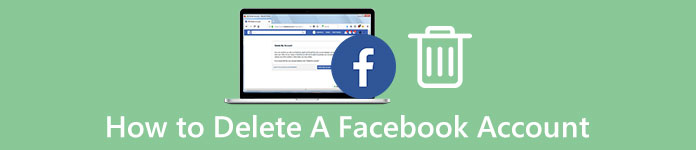
- Część 1: Jaka jest różnica między dezaktywacją a usunięciem mojego konta
- Część 2: Co się stanie po usunięciu konta FB
- Część 3: Jak mogę usunąć moje konto FB bez hasła
- Część 4: Jak usunąć konto Facebook na stałe i natychmiastowo bez oczekiwania na 14 Days
- Część 5: Jak odzyskać usunięte wiadomości z Facebooka po usunięciu konta
Część 1: Jaka jest różnica między dezaktywacją a usunięciem mojego konta
W rzeczywistości Facebook oferuje dwie możliwości dla osób, które chcą przestać korzystać z Facebooka przez pewien czas. Innymi słowy, możesz dezaktywować lub usunąć swoje konto na Facebooku. Jak więc rozróżnić te dwie opcje?
W momencie dezaktywacji konta Facebook inni nie widzą Twojej osi czasu ani nie szukają Ciebie. Chociaż niektóre informacje, takie jak wiadomości, które wysłałeś, mogą pozostać widoczne dla innych. Dezaktywacja konta na Facebooku nie ma większego znaczenia. Jesteś w stanie ponownie aktywować swój identyfikator Facebook, kiedy tylko chcesz.
Jeśli chodzi o usuwanie konta Facebook, wszystko zapisane w Twoim Facebook ID zostanie całkowicie usunięte. Ale Twoi znajomi nadal mają dostęp do wiadomości, które wysłałeś wcześniej. Jednak nie można odzyskać konta Facebook po jego usunięciu.
Jak możesz anulować / dezaktywować swoje konto na Facebooku
Krok 1. Wybierz ikonę „Menu” w prawym górnym rogu strony na Facebooku
Krok 2. Wybierz opcję „Ustawienia”
Krok 3. Kliknij „Ogólne” w lewym panelu
Krok 4. Wybierz „Zarządzaj kontem”
Krok 5. Przewiń w dół i kliknij „Dezaktywuj swoje konto”
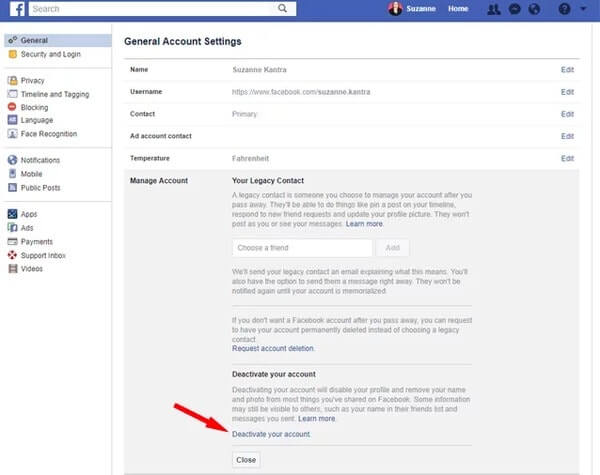
Możesz dezaktywować konto Facebook na iPhone lub Android za pomocą ustawień ogólnych konta Facebook, które jest podobne do dezaktywacja konta Snapchat.
Część 2: Co się stanie po usunięciu konta FB
Pytanie 1: Czy mogę teraz usunąć moje konto na Facebooku?
Odpowiedź 1: Nie można natychmiast usunąć konta na Facebooku. Zespół Facebooka opóźnia usunięcie przez kilka dni. Usunięcie danych przechowywanych w systemach kopii zapasowych może zająć do 90 dni. Na szczęście twoje informacje na Facebooku nie są dostępne na Facebooku w tym okresie.
Pytanie 2: Jakie są konsekwencje usunięcia konta na Facebooku?
Odpowiedź 2: Usunięcie konta na Facebooku zajmuje kilka dni. I pamiętaj, aby nie logować się ponownie na swoje konto na Facebooku. W przeciwnym razie Twoja prośba o usunięcie zostanie automatycznie anulowana. Ponadto nie możesz usunąć historii wiadomości i innych informacji, które nie są przechowywane na Twoim koncie. Dzięki temu inni nadal mogą zobaczyć wiadomości wysłane przez Ciebie po usunięciu Twojego konta na Facebooku. Jednak mógłbyś odzyskać usunięte zdjęcia z Facebooka, wiadomości itp.
Pytanie 3: Co tak naprawdę dzieje się, gdy usuwam konto z Facebooka?
Odpowiedz 3: Nie możesz już używać tego konta na Facebooku. Wszystkie dane osobowe powiązane z kontem zostaną wyczyszczone. Twoje zdjęcia lub notatki mogą nadal istnieć na serwerach Facebooka. Ale inni użytkownicy Facebooka nie mają do nich dostępu.
Część 3: Jak mogę usunąć moje konto FB bez hasła
Co jeśli zapomnisz hasła do logowania na Facebooku? Czy istnieje sposób na usunięcie konta Facebook bez hasła? Na szczęście Facebook oferuje kilka metod odzyskiwania. Możesz zresetować hasło na Facebooku i zrezygnować z konta na Facebooku bez większego wysiłku. Później można tymczasowo lub na stałe anulować konto na Facebooku.
Krok 1. Wybierz link „Nie pamiętasz hasła” na stronie głównej Facebooka
Krok 2. Zresetuj hasło za pomocą swojego adresu e-mail lub pytań bezpieczeństwa / kontaktów
Krok 3. Zrezygnuj z konta na Facebooku
Krok 4. Znajdź stronę ustawień Facebooka i kliknij „Bezpieczeństwo” w lewej kolumnie
Krok 5. Wybierz „Dezaktywuj swoje konto” lub odwiedź stronę „Usuń moje konto”
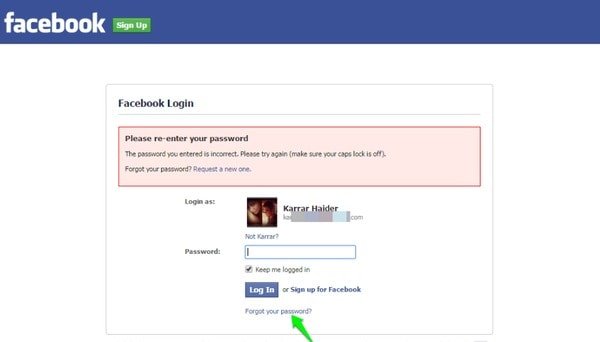
Więc postępuj zgodnie z instrukcjami wyświetlanymi na ekranie i zarządzaj za pomocą linku Usuń konto Facebooka. Później możesz poprosić o trwałe usunięcie.
Część 4: Jak usunąć konto Facebook trwale i natychmiastowo bez oczekiwania na 14 Days
Możesz otworzyć stronę ustawień ogólnych Facebooka, aby pobrać kopię swoich danych na Facebooku, jeśli to konieczne. W przeciwnym razie po usunięciu konta Facebook nie pozostanie nic.
Krok 1. Przejdź do strony konta www.facebook.com/help/delete
Krok 2. Zaloguj się do Facebooka za pomocą konta i hasła
Krok 3. Kliknij opcję „Usuń moje konto”
Krok 4. Zrezygnuj z konta Facebook i wpisz kod captcha
Krok 5. Wybierz „OK”, aby potwierdzić prośbę o usunięcie z Facebooka
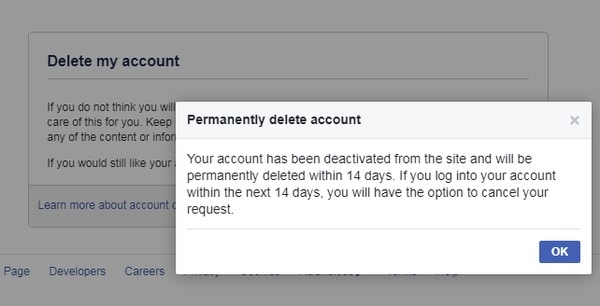
Nie rejestruj się na swoim koncie na Facebooku w ciągu najbliższych 14 dni. Później możesz trwale i natychmiast usunąć konto na Facebooku.
Nie przegap
Jak usunąć wiadomości na Facebooku
Jak wyczyścić historię wyszukiwania na Facebooku
Część 5: Jak odzyskać usunięte wiadomości z Facebooka po usunięciu konta
Dla osób, które usuwają ważne wiadomości z Facebooka bez kopii zapasowej, Apeaksoft Android Data Recovery jest twoim ostatecznym narzędziem. Możesz odzyskaj usunięte lub utracone wiadomości, kontakty, zdjęcia, dzienniki połączeń i wszelkie inne pliki z telefonów Android, tabletów i kart SD bez utraty danych. A przyjazny dla użytkownika interfejs pozwala użytkownikom łatwo i szybko odzyskać wiadomości po usunięciu konta na Facebooku.
- Odzyskiwanie danych utraconych w różnych sytuacjach, w tym problem z kartą SD, pomyłkowe usunięcie itp.
- Obsługa typów plików 20, takich jak wiadomości, galeria, dzienniki połączeń, filmy i inne.
- W pełni kompatybilny z ponad przenośnymi urządzeniami 5,000 Android.
- Wykonaj kopię zapasową danych Androida w tym utracone lub usunięte pliki na komputer.
Krok 1. Połącz Androida z Androidem Odzyskiwanie danych
Uruchom odzyskiwanie danych Androida na komputerze z systemem Windows lub Mac. Później użyj błyskawicznego kabla USB do podłączenia smartfona lub tabletu z Androidem do komputera. Poczekaj kilka sekund, aż ten program wykryje twój inteligentny telefon.

Krok 2. Włącz tryb debugowania USB
Wybierz „OK”, gdy zobaczysz powiadomienie o zezwoleniu na debugowanie USB na urządzeniu z Androidem. Jeśli nie, musisz postępować zgodnie z samouczkiem wyświetlanym na ekranie, aby ręcznie aktywować tryb debugowania USB.

Krok 3. Wybierz wiadomości do odzyskania
Będziesz musiał wybrać określony typ pliku do odzyskania. W tym czasie kliknij małe pole wyboru przed „Kontaktami”. Następnie wybierz „Dalej”, aby przejść dalej.

Krok 4. Zacznij odzyskiwać usunięte wiadomości z Facebooka
Swobodnie wybieraj i przeglądaj szczegółowe informacje o dowolnej wiadomości. Możesz włączyć opcję „wyświetl tylko usunięte elementy”, aby zobaczyć tylko usunięte wiadomości z Facebooka. Po wybraniu usuniętych wiadomości z Facebooka kliknij przycisk „Odzyskaj” w prawym dolnym rogu.

Dlatego możesz usunąć konto na Facebooku na Androida lub na innych platformach. Nawet jeśli przez pomyłkę usunąłeś coś, nadal możesz odzyskać ten potężny program odzyskiwania danych.








